
Win10 レジストリを編集できないという問題はよくある問題であり、多くのユーザーがレジストリを変更しようとすると問題に遭遇します。通常、これは権限の問題、不正なシステム設定、マルウェアなどが原因で発生する可能性があります。この記事では、PHP エディター Xiaoxin が Win10 レジストリを編集できない問題を分析し、レジストリをスムーズに編集し、関連する問題を解決するための解決策をいくつか紹介します。
Win10 レジストリを編集できない問題の分析
1. レジストリを開き、変更する必要があるレジストリ ディレクトリを [右クリック] して、メニュー項目の [アクセス許可] を選択します。それが開きます。
2. ここではフル コントロールがチェックされていないため、変更または編集する権限はありません。
3. [フルコントロール]にチェックを入れ、[OK]をクリックします。
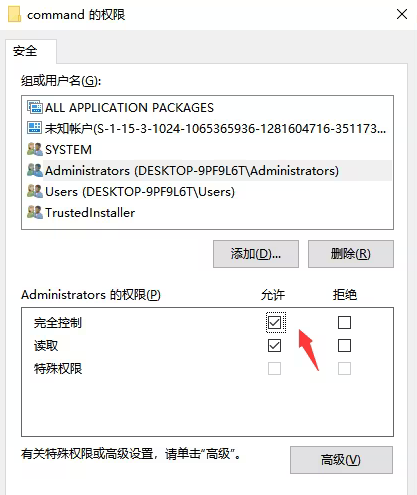
#4. Windows セキュリティ センターのプロンプト: アクセス許可への変更は保存できず、アクセスは拒否されます。
[OK]をクリックした後、以下の操作を続けてください。
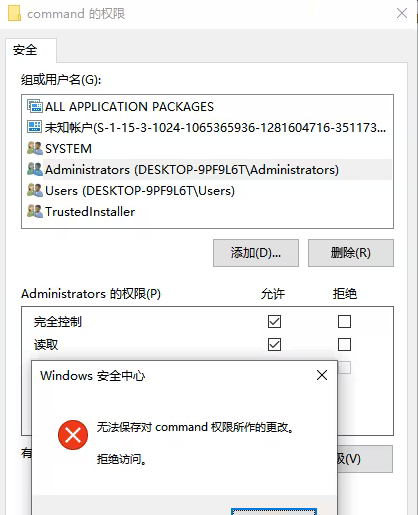
5. この時点では、[詳細設定]をクリックする必要があります。
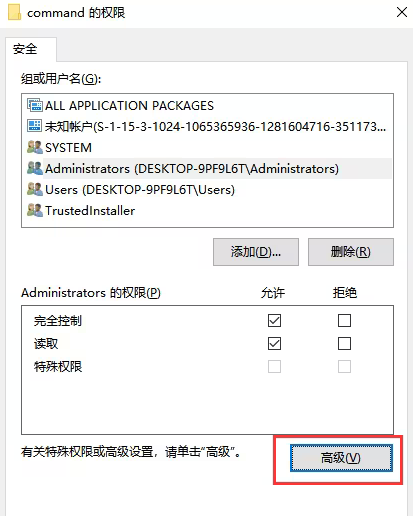
#6. 詳細なセキュリティ設定ウィンドウで、所有者の横にある [変更] をクリックします。
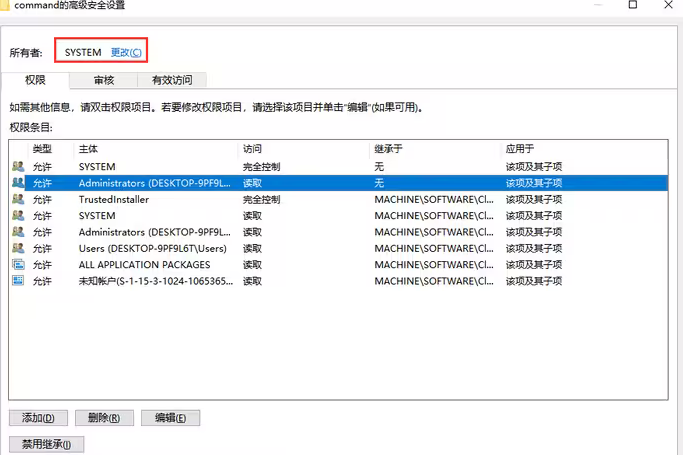
7. ユーザー名を入力し、[名前の確認]をクリックします。
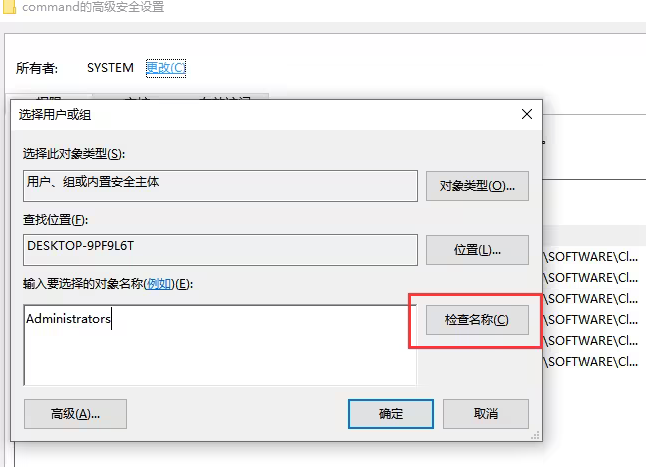
8. 確認後、[OK]をクリックして保存します。
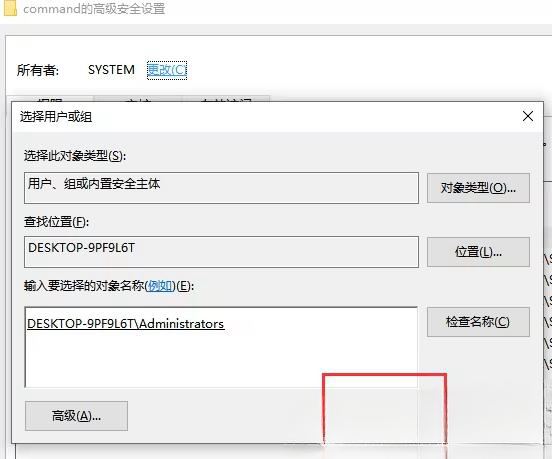
#9. この時点で、この権限を変更しますが、[継承された属性なし] であることを忘れないでください。
10. クリック後、[フルコントロール]にチェックを入れ、[OKして保存]をクリックします。
11. このインターフェイスに戻ると、権限がフル コントロールであり、変更前に読み取られることがわかります。[適用] をクリックすると、継承権限を置き換えるかどうかを確認するメッセージが表示されます。[はい] をクリックします。
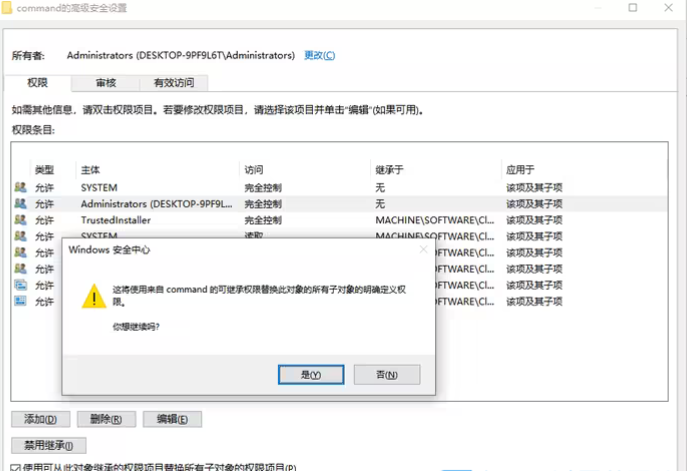
以上がWin10 のレジストリを編集できない場合はどうすればよいですか? Win10 レジストリを編集できない問題の分析の詳細内容です。詳細については、PHP 中国語 Web サイトの他の関連記事を参照してください。